
無料版でもかなり(私には)使えるCanva機能ご紹介
全く、進捗を報告しておりませんが、下記のチャレンジに参加しておりまして、既に3回ほど勉強会が実施されております。
毎回、「すみません・・・成果や学びの投稿できなくて・・・」と言い続けている私。
みなさん、すごーく優しいので、誰も責めません。それを良いことに(嘘)ずるずる投稿なし状態が続いておりますが、先日の勉強会で口頭で話したことに対し、「そんなことできるんですね!」のような反応があり、あ、私の学びでも「そっか」とか思っていただけることがあるかもと思いざっとまとめようと思います。
意思表明は下記から
きっかけは、下記のUdemy講座

一瞬ってのが初心者の私には響いておりまして、早速、頂いたクレジットを使って購入、視聴。そこで、知ったCanvaのDoc機能
確かにCanvaって画像、動画、ロゴ諸々を楽に、かっこよく作って、デザインしてくれるツールのイメージが強いので、Doc?何?って思う方もいると思います。私もこの講座を視聴するまで使ったことなかった・・・
Docはテキストファイルなので、Docにプレゼンに含めたい内容をアウトラインとして記載して、それを元にスライドへ変換することができます。
SlideGPTなる有料(安価だけど)もありますが、私はCanvaの変換のがいろんなデザインテンプレートやスタイルがあるので、絵心なしの自分にはあっていると思います。
Docをクリックして新規Docを作成する
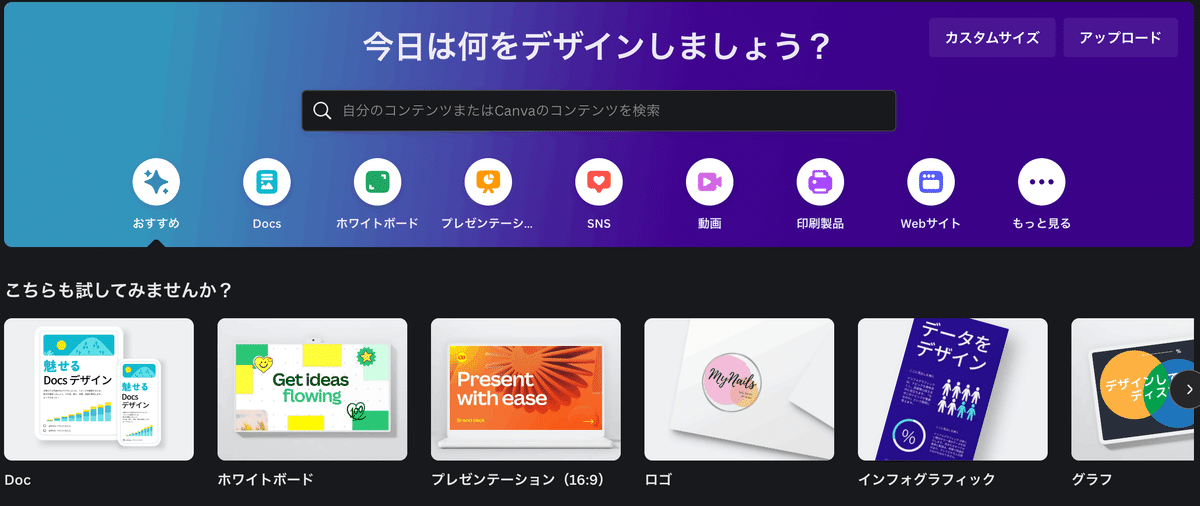
白紙のDocに内容をアウトラインや本文を記載する

右上の「変換」をクリックする

あとは、開始するといくつかプレゼンテーションのテンプレートを提案してくれます!
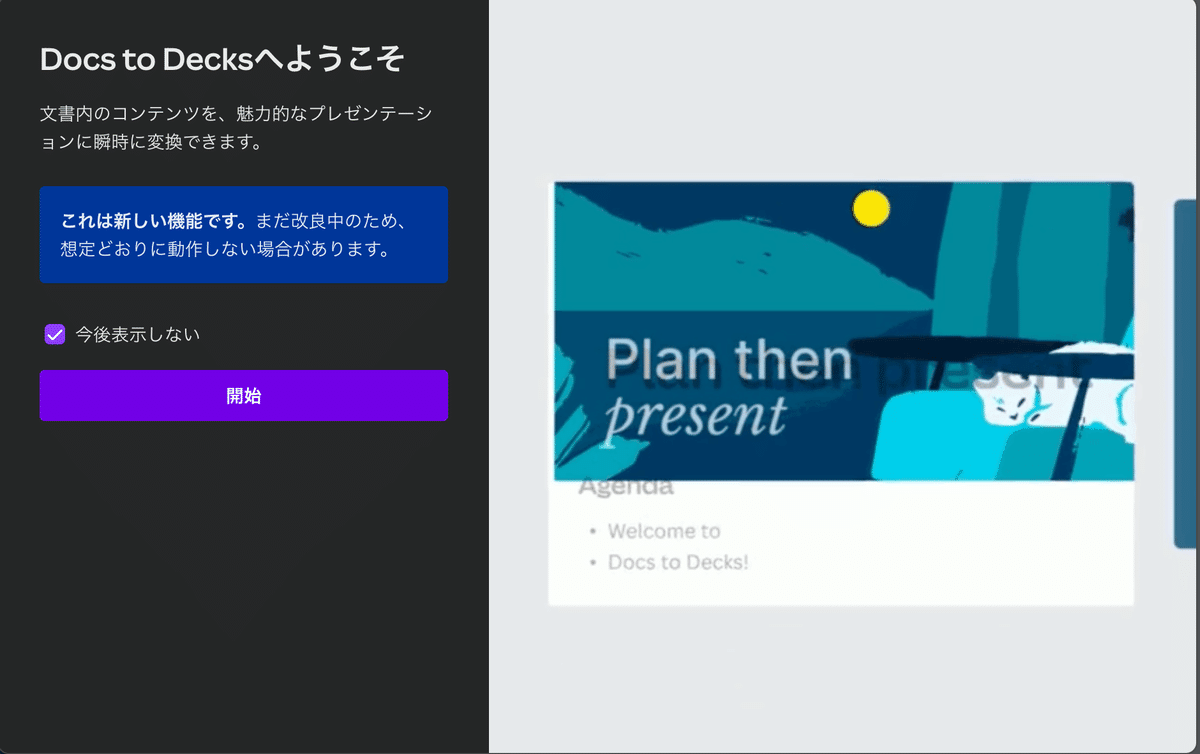
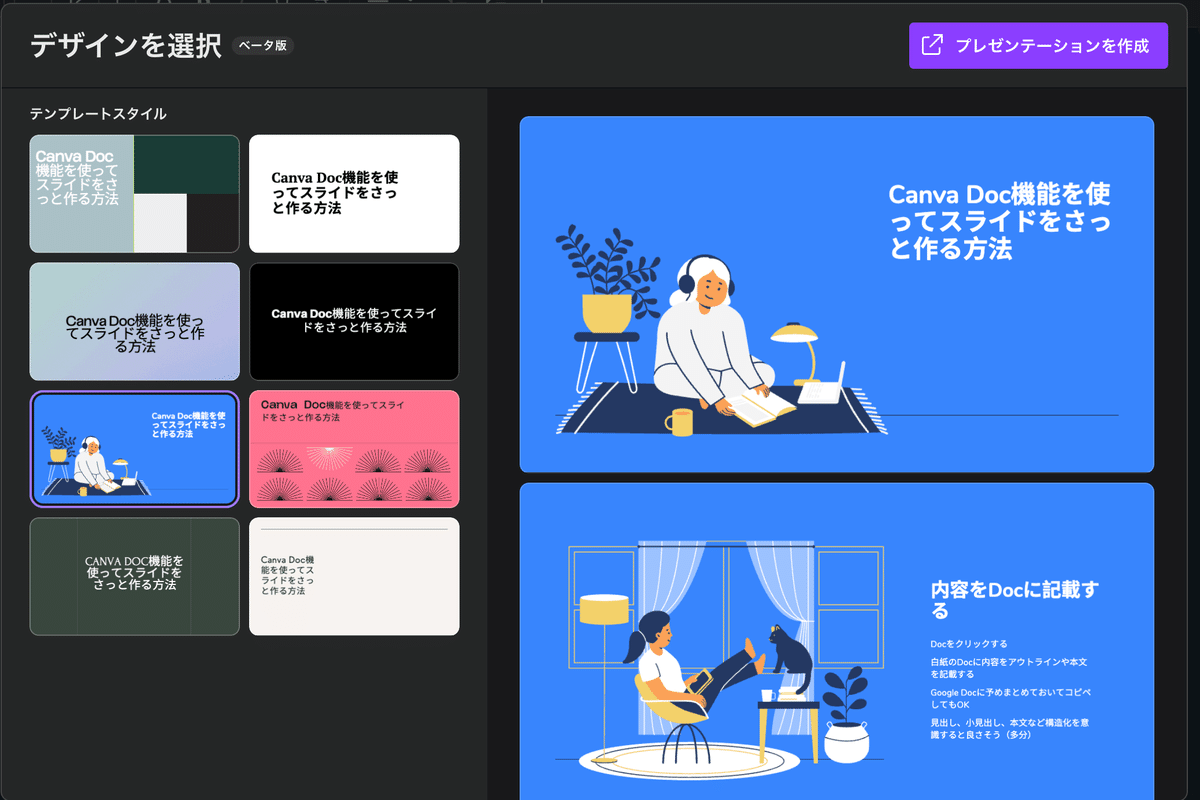
気に入らない場合は画面を一旦閉じて、Docの内容を更新して再度変換すると別の6個を提案してくれます。ただ、ここであんまり凝らなくてよくてあとで、他のテンプレートにも、スタイルにも変更できるのでここでは、意図するスライドの構成とスライド枚数などのあたりをつけるのにこの機能を使うと便利だと思います。

以上、ざっとですが、ご報告まで!
この記事が気に入ったらサポートをしてみませんか?
